WordPressでサイトの開設をしようとSSL化を試みた際、
「この接続ではプライバシーが保護されません」
と表示されてしまうケースがあります。
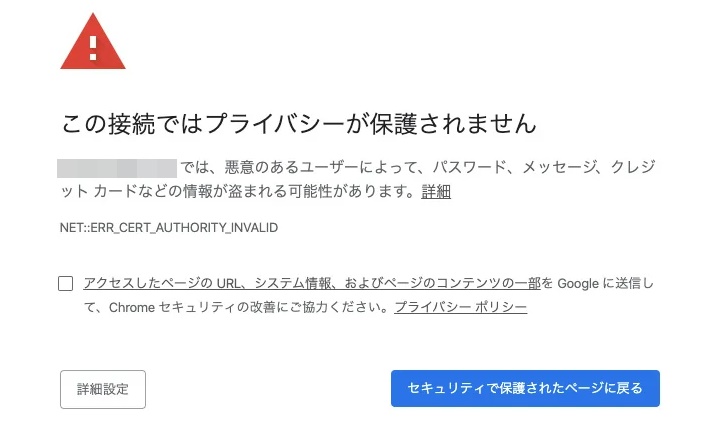
SSL化が正しく行えなかった場合に表示される、エラーメッセージです。
そこで今回は、エックスサーバーのユーザー向けに、この原因と対処法についてご紹介いたします。
正しいSSL化の手順
SSL化とは、サイトのURLを”http”から”https”に変更すること。
http://yumitestblog.com/
▼
https://yumitestblog.com/
この“s”とは、secure(セキュア、「安全である」という意味)の頭文字です。
-150x150.png) ユミ
ユミ安全にサイトを運用するために、必ず行いたい手順の一つ
このSSL化を行う際には、
- サーバーパネル上の設定
- WordPressアドレスの変更
この順番に、2つの手順を踏む必要があります。
しかし、①を行わずにWordPressアドレスをhttpsに変更すると、サイトにアクセスできなくなってしまいます。
この場合、サーバーパネルの設定をすれば直りますので、安心してください。
httpsに変更後アクセスできなくなった場合の直し方を、以下で解説いたします。
【SSL化】この接続ではプライバシーが保護されませんの原因


正しい手順としては、
「サーバーパネル上の設定」→「WordPressアドレスの変更(https)」
の順でHTTPS化を行います。
しかし、WordPressアドレスを先に変更してhttpsに変えると、次のように表示されてサイトにアクセスできなくなります。
この接続ではプライバシーが保護されません
※Google chromeの場合
(他のブラウザでは「無効なURLです」など、エラーメッセージが異なることがあります)
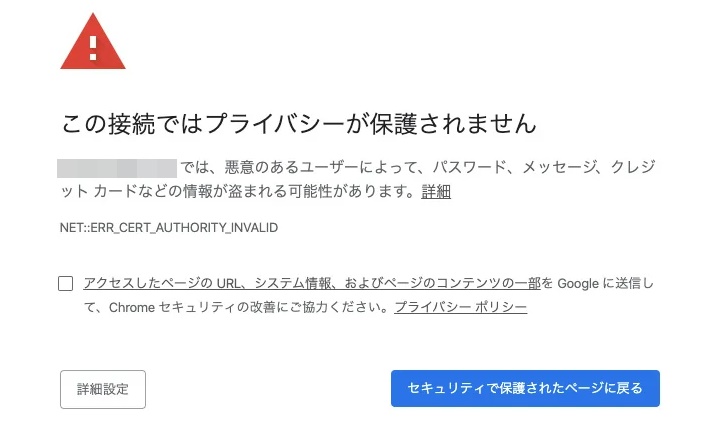
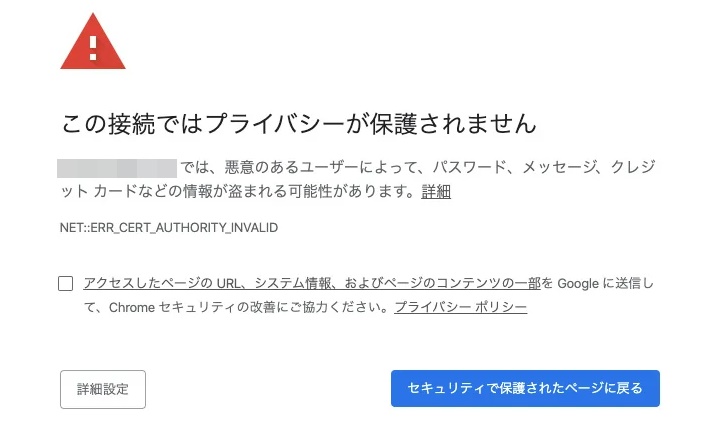
この原因は、サーバーパネルからの設定が完了していないためです。
ここでは、エックスサーバー利用者向けに、手順を解説いたします。
対処法はSSL証明書を取得すること(エックスサーバー)
エックスサーバーのサーバーパネルにログインします。
右の方にある「SSL設定」をクリック。
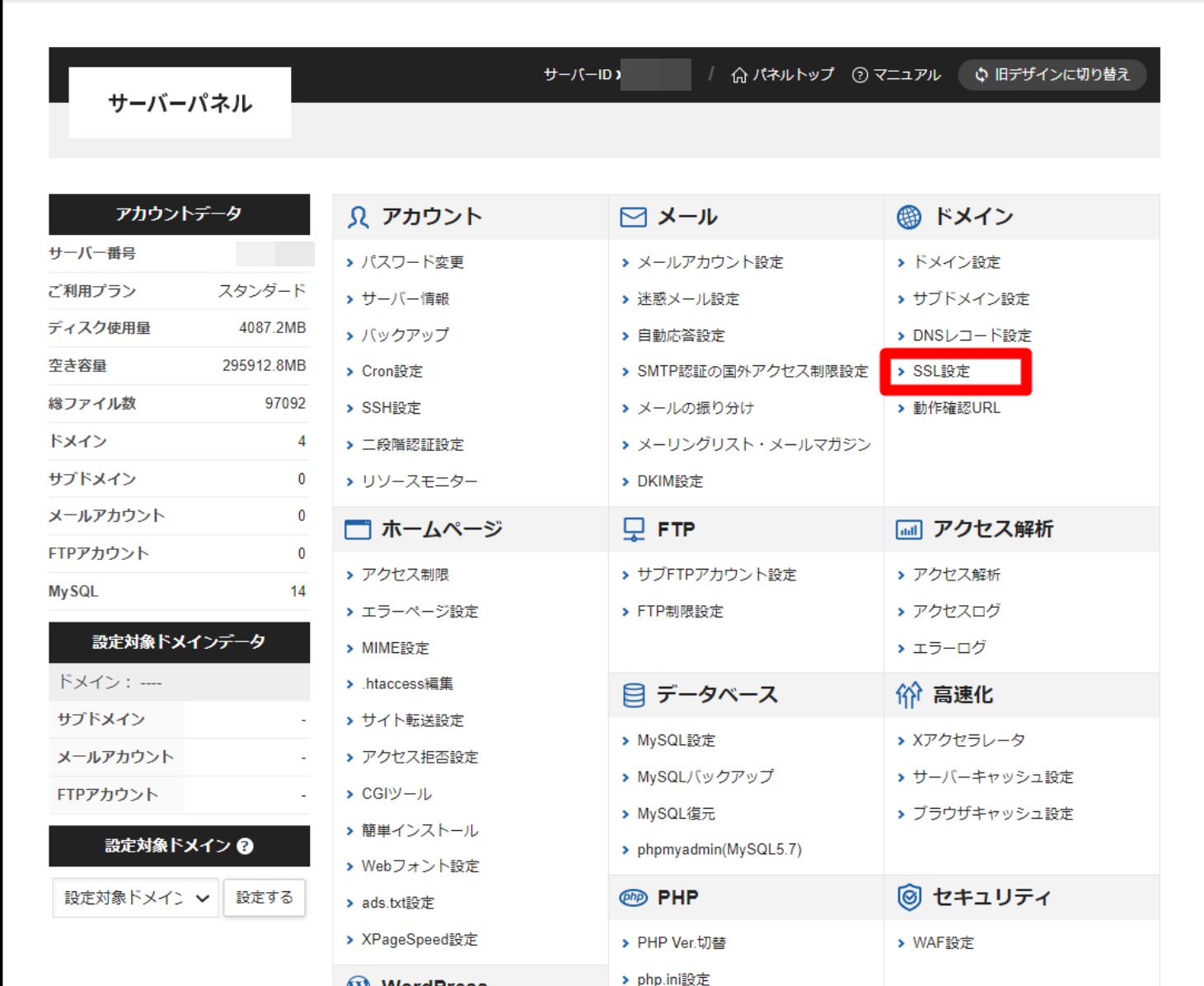
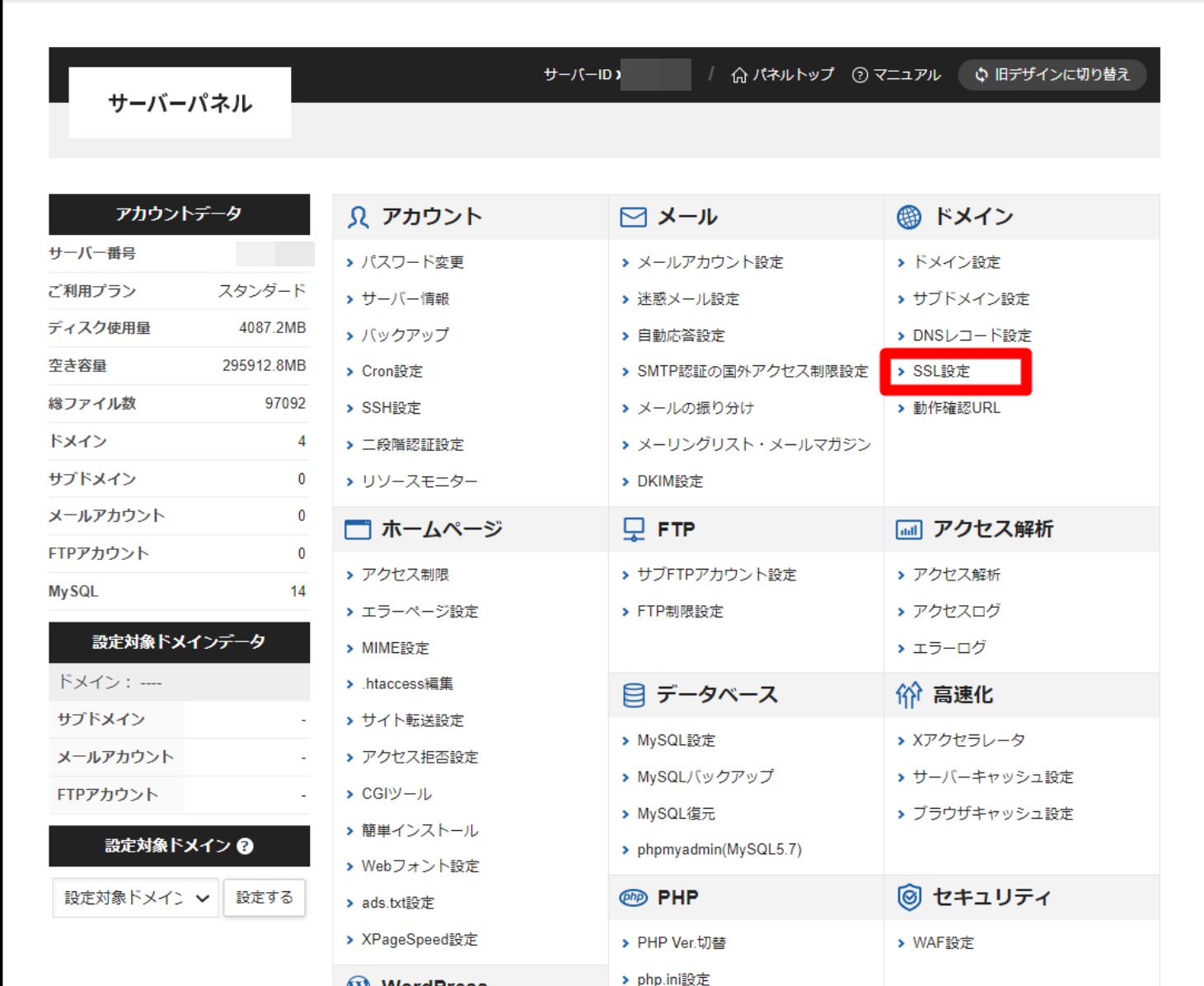
SSL化したい対象ドメインの横にある、「選択する」をクリックします。
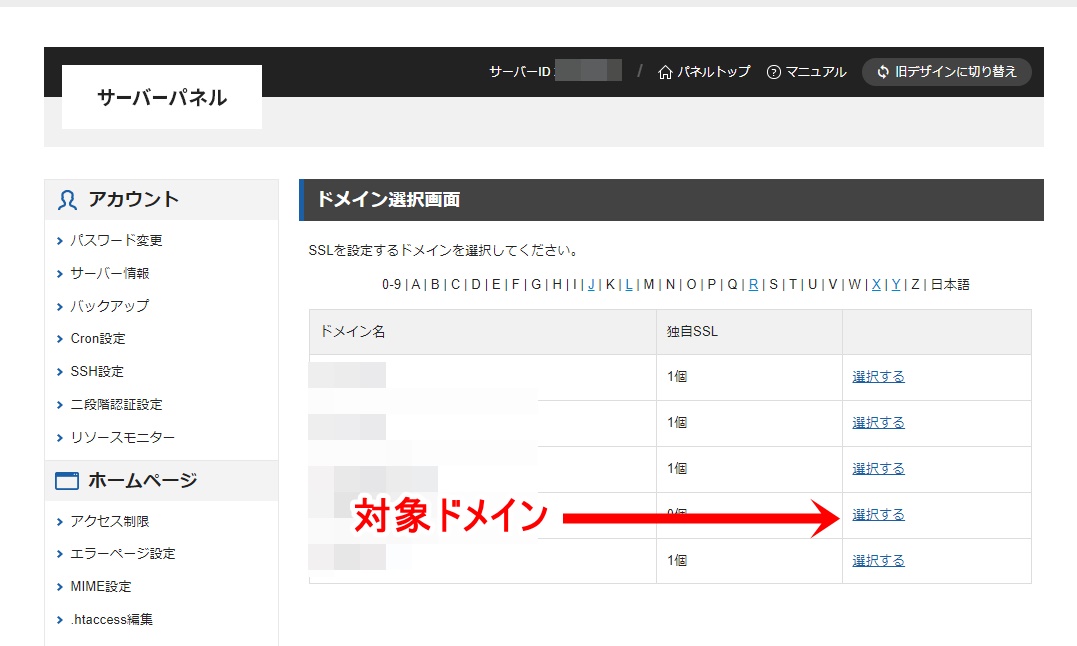
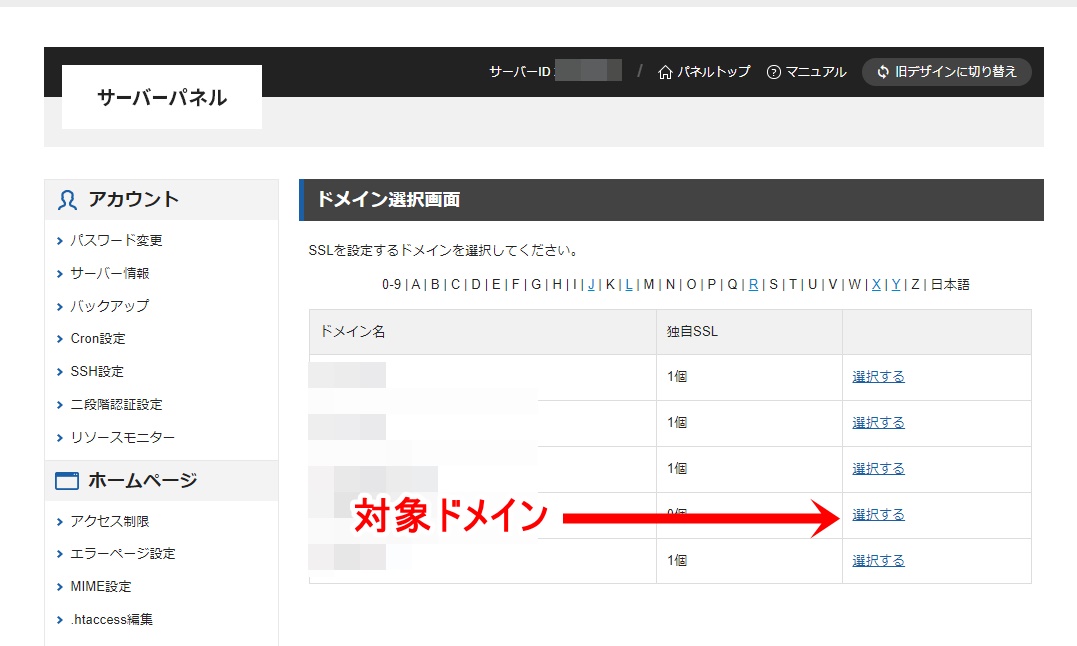
「変更」をクリック。
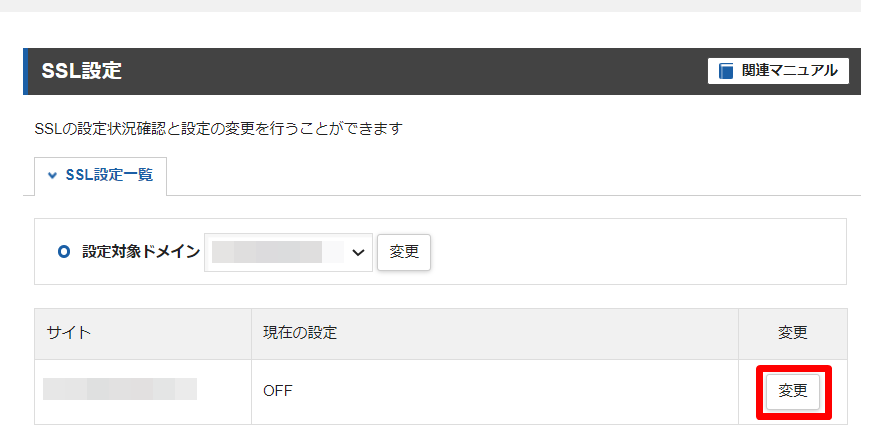
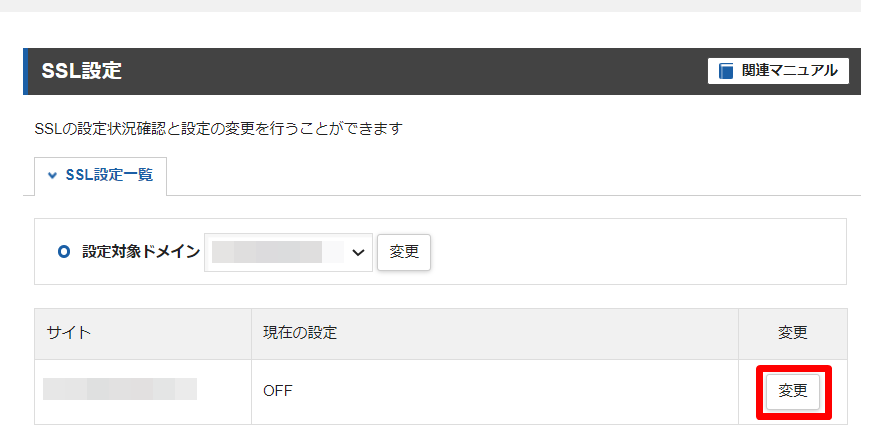
「ONにする」をクリック。
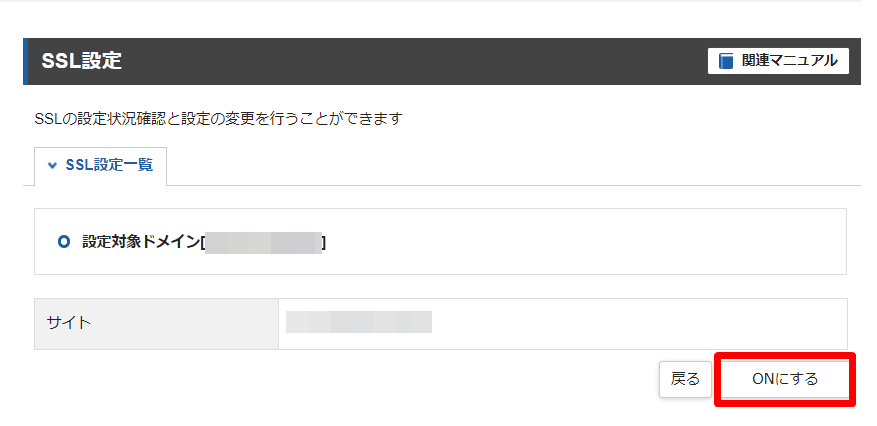
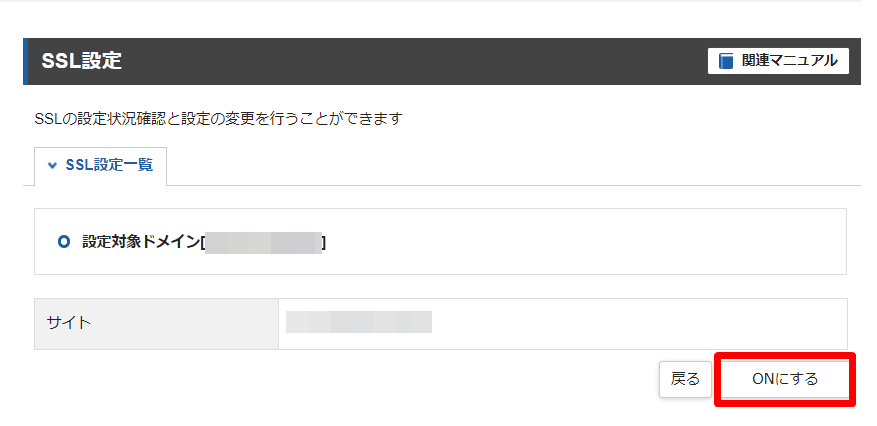
「SSL新規取得中です。しばらくお待ちください。」と表示されるので、このまま待ちます。
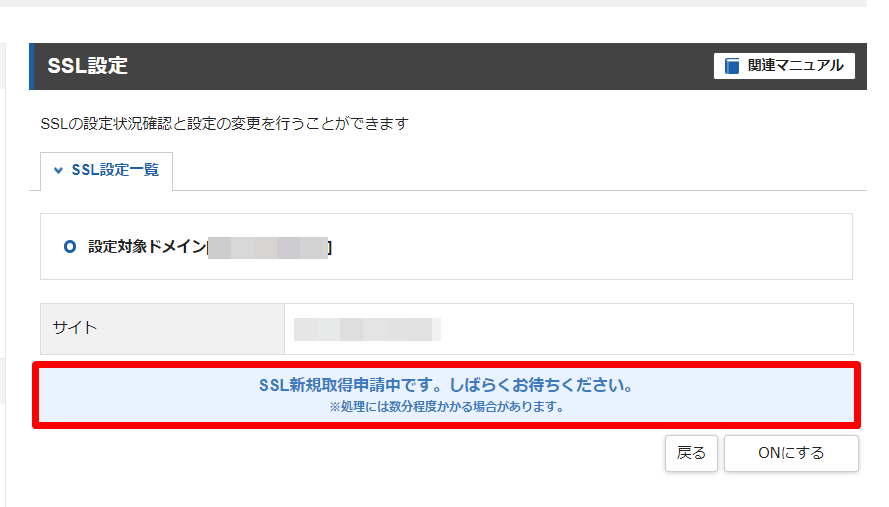
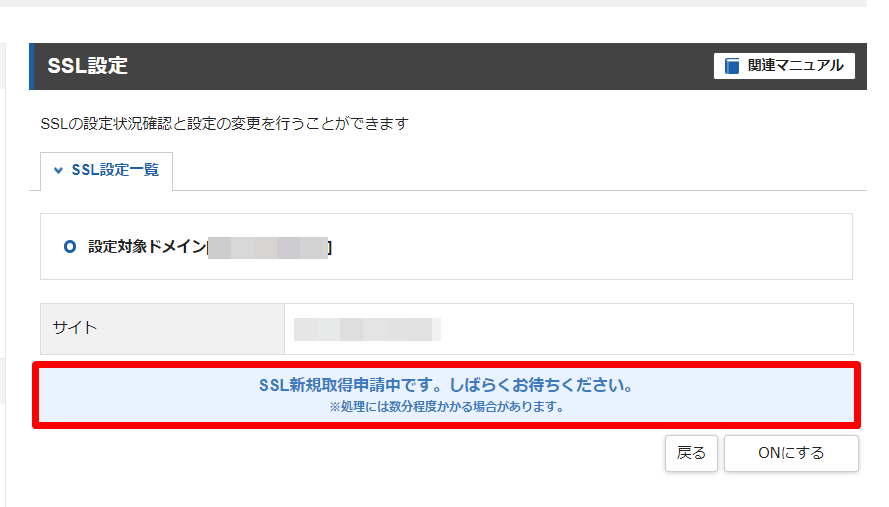
「戻る」をクリックします。
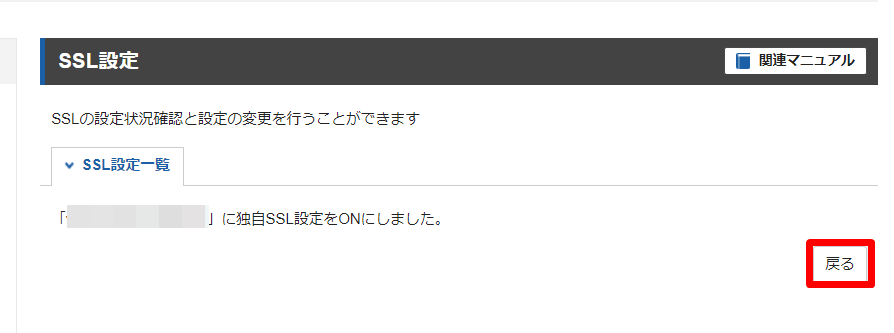
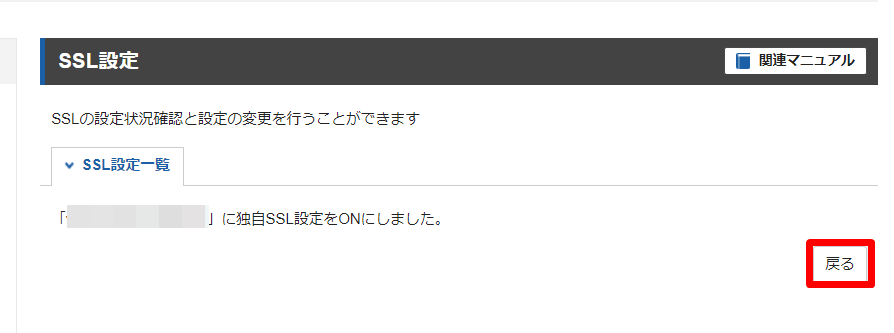
「反映待ち」と表示されますので、反映されるまでしばらく待ちましょう。
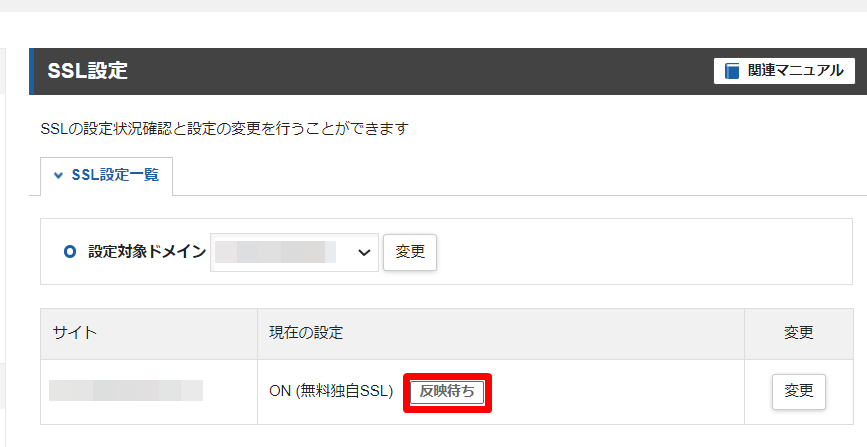
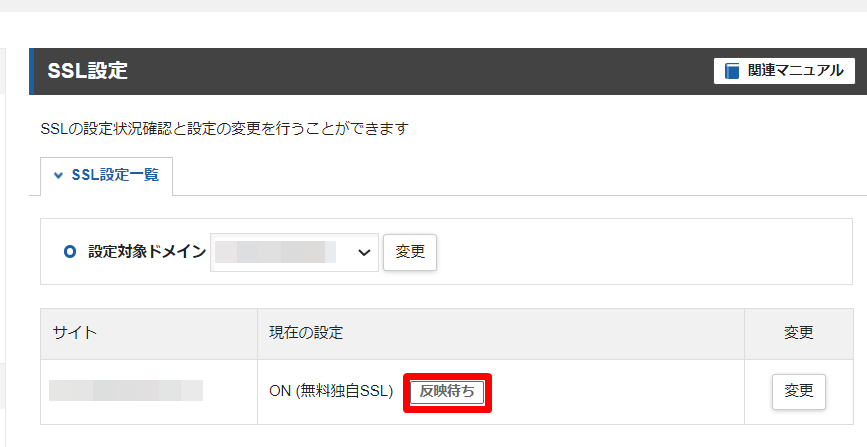
「反映待ち」が消えたら、処理が完了した証拠です↓
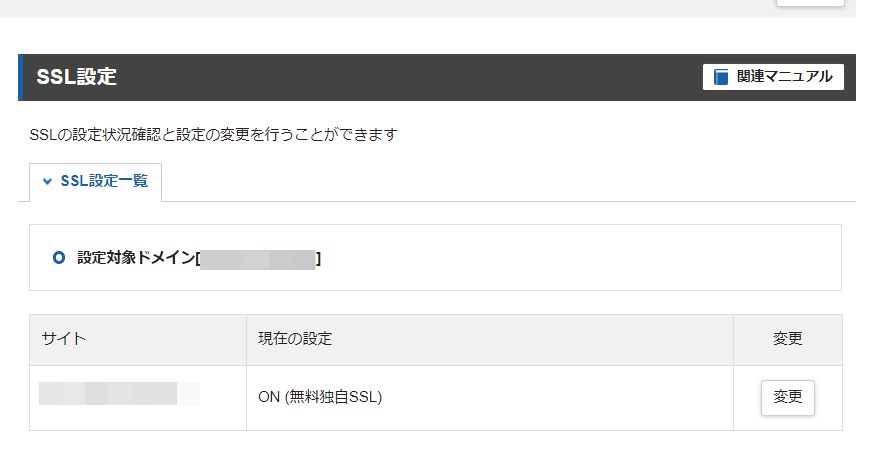
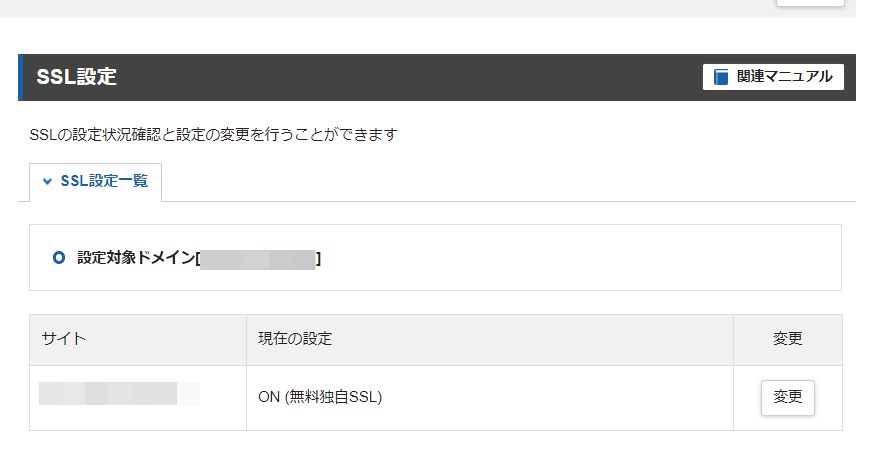
承認されたら、
https://○○.com/wp-admin/
にアクセスすると、管理画面への表示ページが表示されるはずです!
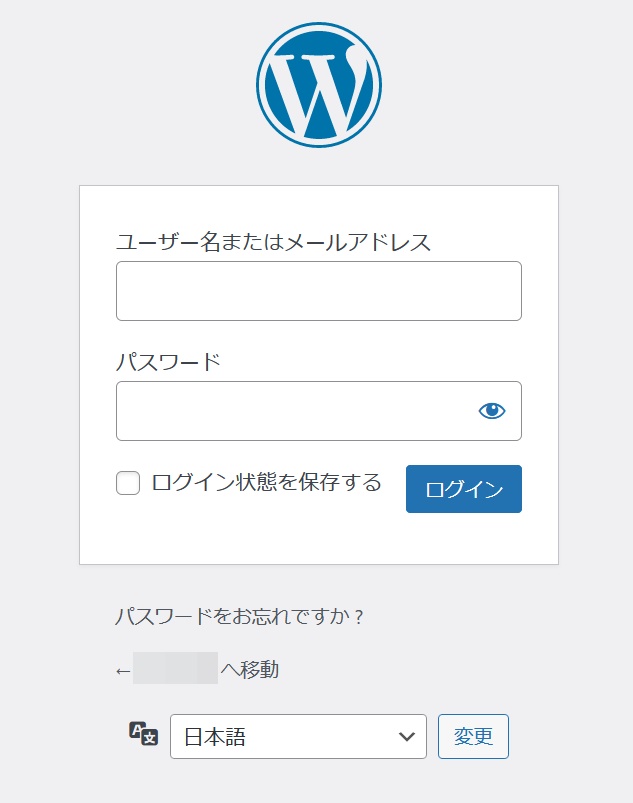
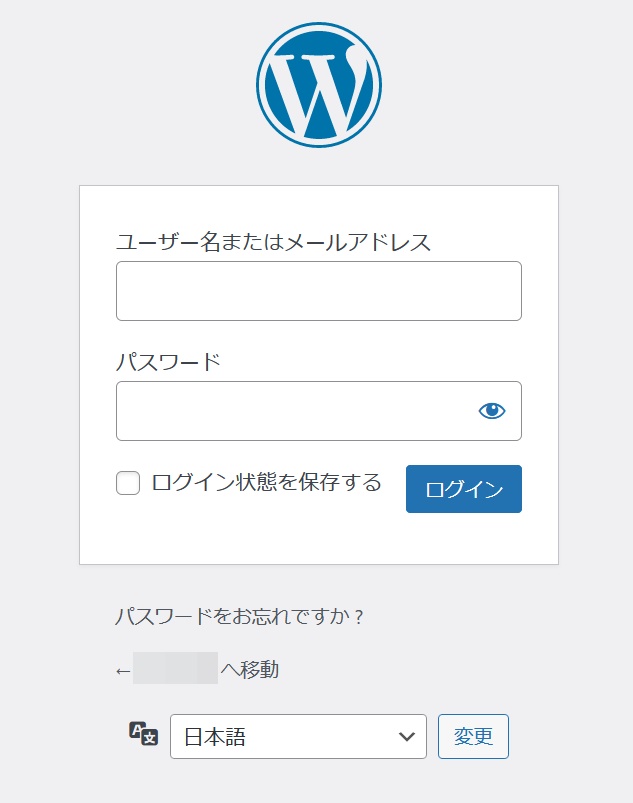
どうしてもできない場合は、インストール済みのWordPressを削除して、再度インストールし直しましょう。


サイトアドレスの変更についての詳しい手順は、こちらで解説しています↓














コメント